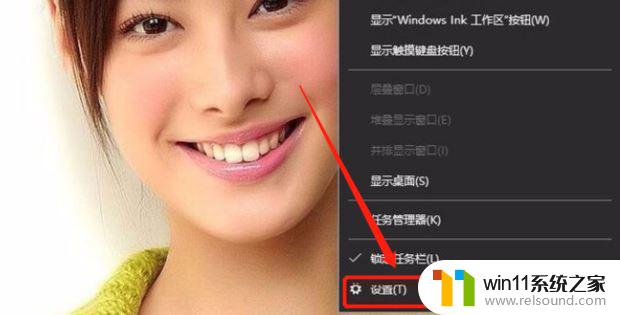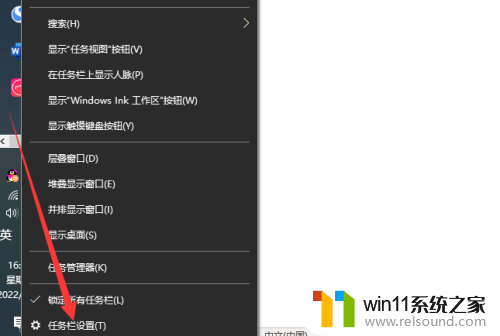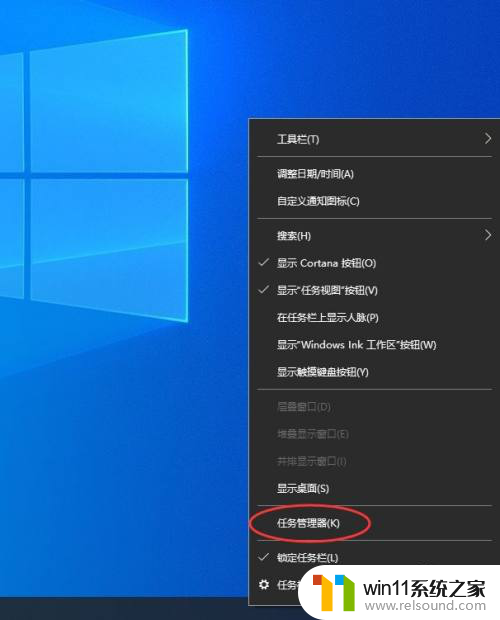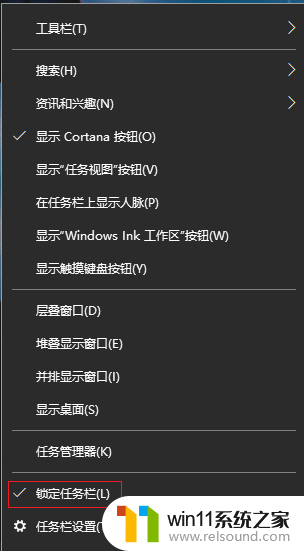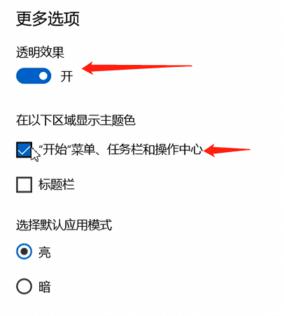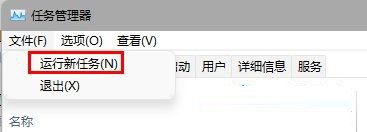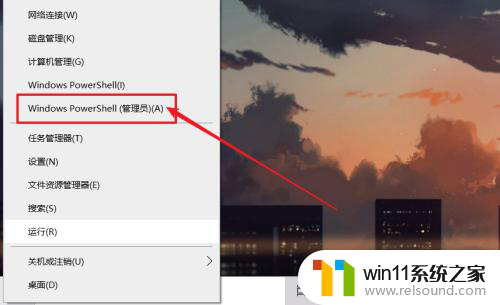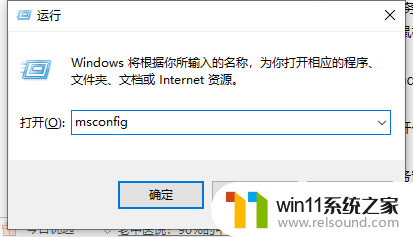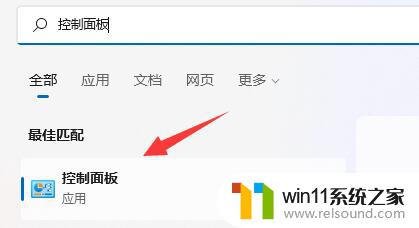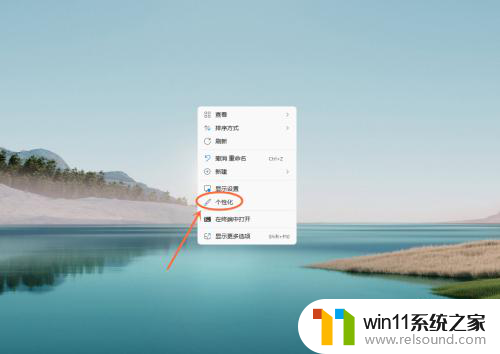任务栏跑到左侧怎么办 win10 Win10系统任务栏跑到左边怎么移回原位
更新时间:2024-05-05 14:19:36作者:relsound
Win10系统任务栏跑到左边怎么移回原位?有时候我们在使用Win10系统时,会发现任务栏不知何故跑到了屏幕左侧,这会给我们的操作带来不便,不用担心只需要简单的操作就可以将任务栏移回原位。接下来让我们一起来看看具体的解决方法吧!
操作方法:
1.第一步显示在右侧的任务栏,怎么恢复到底部展示

2.
第二步打开电脑,点击左下方的“开始”中的“设置”
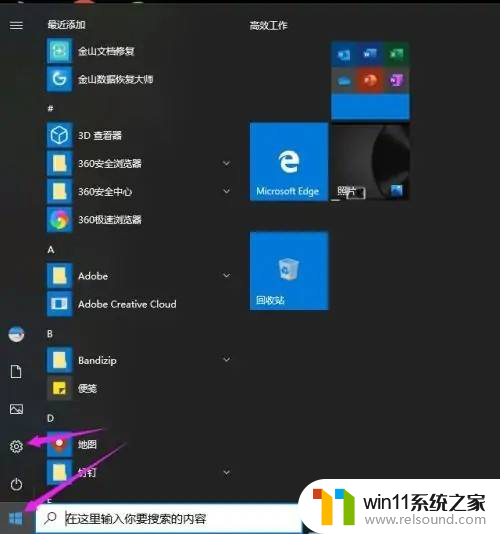
3.
第三步在Windows设置中,点击“个性化”
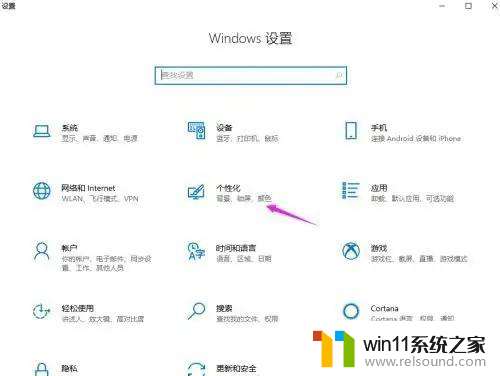
4.
第四步在“任务栏在屏幕上的位置”中,改为“底部”即可
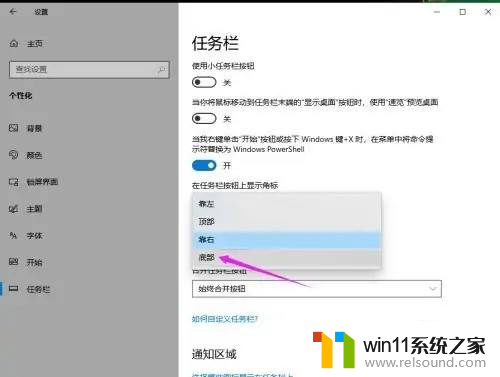
5.
第五步这个时候任务栏就在底部显示了
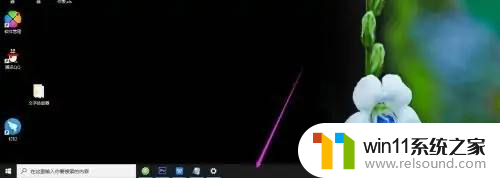
以上是解决Win10任务栏跑到左侧的方法,如果你遇到了这种情况,可以根据我的方法来解决,希望对大家有所帮助。